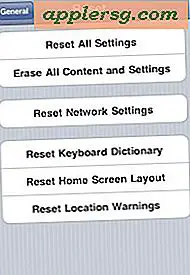วิธีนำไฟล์แนบออกจาก Mail ใน Mac OS X
 การนำไฟล์แนบออกจากอีเมลหรือทุกอย่างในแอป Mail อาจเป็นประโยชน์เนื่องจากสาเหตุหลายประการจากการทิ้งไฟล์ที่ไม่เกี่ยวข้องกับเธรดอีเมลอีกต่อไปเพื่อลดขนาดการถ่ายโอนไฟล์เมื่อส่ง / ตอบกลับข้อความหรืออื่น ๆ กรณีที่รุนแรงสำหรับฮาร์ดไดรฟ์ที่มีขนาดเล็กลงเพื่อลดเนื้อที่ดิสก์โดยรวมที่ใช้ในไดเรกทอรี Mail ที่แนบ
การนำไฟล์แนบออกจากอีเมลหรือทุกอย่างในแอป Mail อาจเป็นประโยชน์เนื่องจากสาเหตุหลายประการจากการทิ้งไฟล์ที่ไม่เกี่ยวข้องกับเธรดอีเมลอีกต่อไปเพื่อลดขนาดการถ่ายโอนไฟล์เมื่อส่ง / ตอบกลับข้อความหรืออื่น ๆ กรณีที่รุนแรงสำหรับฮาร์ดไดรฟ์ที่มีขนาดเล็กลงเพื่อลดเนื้อที่ดิสก์โดยรวมที่ใช้ในไดเรกทอรี Mail ที่แนบ
ไม่ว่าคุณจะใช้กรณีใดก็ตามให้ใช้ความระมัดระวังในการลบไฟล์แนบด้วยวิธีนี้เนื่องจากไม่มีวิธีเรียกไฟล์ที่แนบอีเมลในเครื่องหลังจากที่นำออกจาก Mail แล้ว ด้วยเหตุนี้หากคุณต้องการลบเอกสารแนบจำนวนมากจากอีเมลจำนวนมากคุณอาจต้องการสำรองข้อมูลด้วยตนเองในไดเรกทอรีสิ่งที่แนบมาล่วงหน้าซึ่งเราจะอธิบายไว้ด้านล่างด้วยการแสดงตำแหน่งไฟล์แนบที่จัดเก็บไว้ใน OS X
นำไฟล์แนบออกจากอีเมลเดียวใน OS X Mail
หากต้องการยกเลิกสิ่งที่แนบมาสำหรับข้อความอีเมลฉบับเดียว:
- จากกล่องจดหมายให้เลือกข้อความอีเมลที่จะนำไฟล์แนบออกจากหรือเปิดอีเมลโดยตรง
- ไปที่หน้าต่างข้อความและเลือก "Remove Attachments"

อีเมลที่มีสิ่งที่แนบมาด้วยวิธีนี้จะแสดงข้อความต่อไปนี้แทนที่ไฟล์แนบ:
[ไฟล์ filename.jpeg ที่แนบมาถูกเอาออกด้วยตนเอง]
หากคุณเปิดใช้งานการแสดงตัวอย่างจดหมายรูปภาพไฟล์ข้อความขนาดเล็ก 1 กิโลไบต์ที่เรียกว่า "Mail Attachment" จะถูกรวมไว้กับข้อความแทนซึ่งมีข้อความเดียวกัน
การลบสิ่งที่แนบมาจำนวนมากออกจากข้อความอีเมลหลายฉบับใน Mail App
ไม่จำเป็นต้องมีการแนะนำจนกว่าคุณจะใช้เวลาในการสำรองข้อมูลสิ่งที่แนบมาทั้งหมดก่อนมิฉะนั้นคุณอาจสูญเสียการเข้าถึงไฟล์ที่แนบมาอย่างถาวร
- จากกล่องจดหมายของแอป Mail หลักกด Command + A เพื่อเลือกทั้งหมด
- ดึงเมนูข้อความและเลือก "เอาไฟล์แนบ"
คุณสามารถทำซ้ำขั้นตอนสำหรับจดหมายร่างโฟลเดอร์ที่ส่งและถังขยะได้ถ้าจำเป็น
จากประสบการณ์ซ้ำ ๆ คุณควรสร้างกล่องจดหมายใหม่หลังจากลบเนื้อหาที่แนบมาเพื่อป้องกันไม่ให้มีลักษณะเฉพาะใด ๆ ในแอป Mail
ที่อยู่อีเมลใน Mac OS X สำหรับการสำรองข้อมูลด้วยตนเอง
ข้อมูลเมลและไฟล์แนบจะได้รับการสำรองข้อมูลโดยอัตโนมัติโดย Time Machine แต่ถ้าคุณจะลบข้อมูลทั้งหมดออกจากแอป Mail คุณอาจต้องการสำรองข้อมูลด้วยตนเองก่อน โดยปกติแล้วสิ่งที่แนบ Mail ทั้งหมดจะถูกเก็บไว้ในไดเร็กทอรีต่อไปนี้:
~/Library/Mail/V2/
คุณสามารถสำรองข้อมูลไดเร็กทอรีนี้ทั้งหมดหากจำเป็นโดยคัดลอกไปยังไดรฟ์ภายนอกหรือที่อื่น ๆ บนเครื่อง Mac
การสำรองข้อมูลไดเรกทอรีทั้งหมดจะคว้าทุกสิ่งทุกอย่างสำหรับกล่องจดหมายเมลของแอปและบัญชีอีเมลทั้งหมด หากคุณต้องการเจาะจงมากขึ้นคุณจะพบว่าการเปิดไดเรกทอรี V2 จะเปิดเผยชื่อ (s) ของการตั้งค่าบัญชีอีเมลเพื่อใช้กับแอป Mail และฝังอยู่ภายในไดเร็กทอรีเหล่านี้ในเขาวงกตที่สร้างความสับสนให้กับไฟล์ ข้อมูลไฟล์แนบโดยทั่วไปในไดเรกทอรีย่อยเช่นนี้:
IMAP-email@address/INBOX.mbox/21489C-1481F-812A-B2814/Data/Attachments/
ภายในไดเร็กทอรีย่อยของ Attachments จะมีไดเรกทอรีย่อยมากยิ่งขึ้นซึ่งมีป้ายกำกับว่าสุ่มเป็นตัวเลขซึ่งมีไดเร็กทอรีย่อยเพิ่มเติมด้วยไฟล์แนบ ใช่โครงสร้างไดเรกทอรีมีความซับซ้อนโดยไม่จำเป็น
นี่คือหน้าต่าง Finder ตัวอย่างที่มีโฟลเดอร์ attachment เปิดอยู่ในมุมมองลำดับชั้น:

เนื่องจากโครงสร้างไดเร็กทอรีที่ซับซ้อนจึงมักง่ายที่สุดในการคัดลอกหรือสำรองข้อมูลไดเรกทอรี ~ / Library / Mail / V2 / ทั้งหมดแทนที่จะมองไปรอบ ๆ สำหรับไฟล์แต่ละไฟล์ ไปที่เส้นทางที่ช่วยให้สามารถเรียกคืนสิ่งที่แนบมากับ Mail app ได้ง่ายขึ้นเพราะสิ่งที่จำเป็นต้องใช้คือการลาก / คัดลอกไดเร็กทอรี V2 ทั้งหมดกลับเข้าไปในไดเร็กทอรี ~ / Library / Mail /
ไม่ว่าการสำรองข้อมูลและการลบโฟลเดอร์ Mail attachment จะเป็นไปในท้ายที่สุดหรือไม่ก็ตามการตรวจสอบไดรฟ์ด้วยแอปพลิเคชันเช่น OmniDiskSweeper อาจเป็นความพยายามที่คุ้มค่าสำหรับผู้ที่ต้องการ มีเนื้อที่ดิสก์ที่ จำกัด มาก